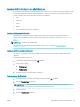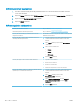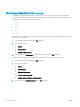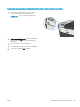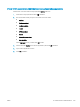HP LaserJet Enterprise 700 M712 - User Guide
Table Of Contents
- Tuote-esittely
- Laitteen liittäminen ja ohjelmiston asentaminen
- Laitteen liittäminen tietokoneeseen USB-kaapelilla ja ohjelmiston asentaminen (Windows)
- Laitteen liittäminen verkkoon verkkokaapelilla ja ohjelmiston asentaminen (Windows)
- Laitteen liittäminen tietokoneeseen USB-kaapelilla ja ohjelmiston asentaminen (Mac OS X)
- Laitteen liittäminen verkkoon verkkokaapelilla ja ohjelmiston asentaminen (Mac OS X)
- Syöttö- ja tulostelokerot
- Osat, tarvikkeet ja lisävarusteet
- Osien, lisävarusteiden ja tarvikkeiden tilaaminen
- HP ja muut kuin HP-tarvikkeet
- HP:n väärennösten vastainen Web-sivusto
- Tulostaminen, kun värikasetin arvioitu käyttöikä on lopussa
- Erittäin vähissä -asetukset -vaihtoehdon ottaminen käyttöön ja poistaminen käytöstä ohjauspaneelis ...
- Asiakkaan korjattavissa olevat osat
- Lisälaitteet
- Värikasetti
- Tulostus
- Tuetut tulostinohjaimet (Windows)
- Tulostustyöasetusten muuttaminen (Windows)
- Tulostustyöasetusten muuttaminen (Mac OS X)
- Tulostustehtävät (Windows)
- Tulostuksen pikavalinnan käyttäminen (Windows)
- Tulostuksen pikavalintojen luominen (Windows)
- Automaattinen molemmille puolille tulostaminen (Windows)
- Manuaalinen tulostaminen molemmille puolille (Windows)
- Useiden sivujen tulostaminen arkille (Windows)
- Sivun suunnan valitseminen (Windows)
- Paperityypin valitseminen (Windows)
- Ensimmäisen tai viimeisen sivun tulostaminen eri paperille (Windows)
- Asiakirjan skaalaaminen sivukokoa vastaavaksi (Windows)
- Vihkon luominen (Windows)
- Tulostustehtävät (Mac OS X)
- Tulostuksen pikavalinnan käyttäminen (Mac OS X)
- Tulostuksen pikavalinnan luominen (Mac OS X)
- Automaattinen molemmille puolille tulostaminen (Mac OS X)
- Manuaalinen tulostaminen molemmille puolille (Mac OS X)
- Useiden sivujen tulostaminen arkille (Mac OS X)
- Sivun suunnan valitseminen (Mac OS X)
- Paperityypin valitseminen (Mac OS X)
- Kansilehden tulostaminen (Mac OS X)
- Asiakirjan skaalaaminen sivukokoa vastaavaksi (Mac OS X)
- Vihkon luominen (Mac OS X)
- Muut tulostustehtävät (Windows)
- Muut tulostustehtävät (Mac OS X)
- Tulostustöiden tallentaminen laitteeseen
- Työn erotinsivun lisääminen (Windows)
- HP ePrint -apuohjelman käyttäminen
- HP ePrint Mobile -ohjaimen käyttäminen
- Applen AirPrint-toiminnon käyttäminen
- HP Smart Print (Windows)
- Käytä helppokäyttöistä USB-tulostusta
- Laitteen hallinta
- Ongelmien ratkaiseminen
- Ongelmanratkaisun tarkistusluettelo
- Laitteen suorituskykyyn vaikuttavat tekijät
- Tehdasasetusten palauttaminen
- Ohjauspaneelin ohje
- Laite ottaa paperit sisäänsä virheellisesti tai tukkeutuu
- Tukosten poistaminen
- Tukoksen sijainti
- Automaattisiirtyminen tukosten poistamiseen
- Paperitukosten poistaminen tulostelokeroalueelta
- Tukosten poistaminen lokerosta 1
- Tukosten poistaminen lokerosta 2 tai lokerosta 3
- Tukosten poistaminen 500 arkin lokeroista
- Tukosten poistaminen 3 500 arkin suurikapasiteettisesta lokerosta
- Tukosten poistaminen värikasetin alueelta
- Tukosten poistaminen kiinnitysyksiköstä
- Tukosten poistaminen kääntöyksiköstä
- Tukosselvityksen muuttaminen
- Tulostuslaadun parantaminen
- Tulostaminen toisesta ohjelmasta
- Määritä tulostustyön paperityyppiasetus
- Tarkista värikasetin tila
- Puhdistussivun tulostaminen
- Värikasetin tarkistaminen silmämääräisesti
- Paperin ja tulostusympäristön tarkistaminen
- EconoMode-asetusten tarkistaminen
- Toisen tulostinohjaimen kokeileminen
- Määritä yksittäisen lokeron kohdistus
- Laite ei tulosta tai tulostaa hitaasti.
- Helppokäyttöisen USB-tulostuksen ongelmien ratkaiseminen
- USB-liitäntäongelmien ratkaiseminen
- Kiinteän verkon ongelmien ratkaiseminen
- Laitteen fyysinen yhteys on heikko
- Tietokone käyttää virheellistä IP-osoitetta laitteelle
- Tietokone ei saa yhteyttä laitteeseen
- Laite käyttää verkolle virheellisiä yhteys- ja kaksisuuntaisuusasetuksia
- Uudet ohjelmat saattavat aiheuttaa yhteensopivuusongelmia
- Tietokone tai työasema saattaa olla väärin määritetty
- Laite on poistettu käytöstä, tai muut verkkoasetukset ovat virheellisiä
- Laitteen ohjelmiston ongelmien ratkaiseminen (Windows)
- Laitteen ohjelmiston ongelmien ratkaiseminen (Mac OS X)
- Ohjelmiston poistaminen (Windows)
- Tulostinohjaimen poistaminen (Mac OS X)
- Hakemisto

HP:n sulautettu Web-palvelin
HP:n sulautetussa Web-palvelimessa voit tarkastella laitteen tilaa, määrittää laitteen verkkoasetuksia sekä
hallita tulostustoimintoja laitteen ohjauspaneelin sijaan tietokoneen kautta. Seuraavassa on esimerkkejä HP:n
sulautetun Web-palvelimen käyttämisestä:
●
tuotteen tilatietojen näyttäminen
●
tarvikkeiden jäljellä olevan käyttöajan tarkasteleminen ja uusien tarvikkeiden tilaaminen
●
lokeroasetusten tarkasteleminen ja muuttaminen
●
laitteen ohjauspaneelin valikkoasetusten tarkasteleminen ja muuttaminen
●
sisäisten sivujen tarkasteleminen ja tulostaminen
●
ilmoitusten vastaanottaminen laitteeseen ja tarvikkeisiin liittyvistä tapahtumista
●
verkkoasetusten tarkasteleminen ja muuttaminen
HP:n sulautetun Web-palvelimen käyttö edellyttää seuraavia selaimen ominaisuuksia:
●
Windows: Microsoft Internet Explorer 5.01 tai uudempi tai Netscape 6.2 tai uudempi
●
Mac OS X: Safari tai Firefox, Bonjour tai IP-osoite
●
Linux: Vain Netscape Navigator
●
HP-UX 10 ja HP-UX 11: Netscape Navigator 4.7
HP:n sulautettu Web-palvelin toimii, kun laite on kytketty IP-verkkoon. HP:n sulautettu Web-palvelin ei tue IPX-
verkkolaiteyhteyksiä. Voit käyttää HP:n sulautettua Web-palvelinta, vaikka Internet-yhteyttä ei olisikaan
käytettävissä.
Kun laite on kytkettynä verkkoon, HP:n sulautettu Web-palvelin on automaattisesti käytettävissä.
HP:n sulautetun Web-palvelimen avaaminen
1. Anna laitteen IP-osoite tai isäntänimi. Voit tulostaa laitteen määrityssivun tai tarkastella sitä toimimalla
seuraavasti:
a. Paina laitteen ohjauspaneelissa Alkuun -painiketta.
b. Avaa seuraavat valikot:
–
Hallinta
–
Raportit
–
Vahvistus-/tilasivut
–
Asetussivu
c. Valitse Tulostus- tai Näytä-vaihtoehto.
d. Etsi IP-osoite tai isäntänimi Jetdirect-sivulta.
2. Kirjoita laitteen IP-osoite tai isäntänimi tuetun Web-selaimen osoite-/URL-kenttään.
110 Luku 6 Laitteen hallinta FIWW